So finden Sie Abweichungen in Excel
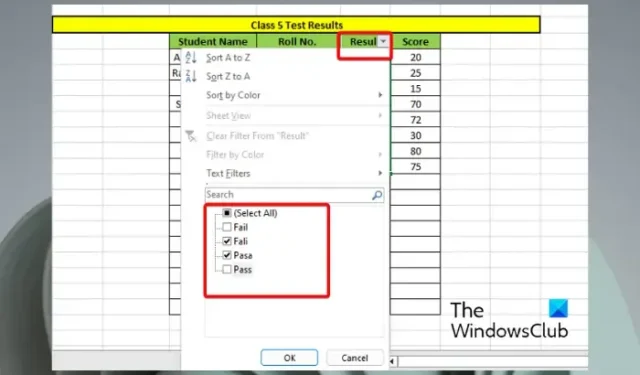
Fehler wie ein fehlender Punkt oder eine falsche Schreibweise können die gesamte Ausgabe verändern. Glücklicherweise bietet Microsoft Excel eine Reihe integrierter Tools, die sich bei der Erkennung von Inkonsistenzen als nützlich erweisen können. In diesem Beitrag besprechen wir, wie Sie Unterschiede oder Unstimmigkeiten in Excel finden und ein sauberes Datenblatt erhalten.
Was bedeutet Diskrepanz in Excel?
Eine Diskrepanz in Excel tritt auf, wenn dieselben Daten in einer Datenbank inkonsistent sind. Das bedeutet, dass Sie für zwei oder mehr gleiche Daten in zwei oder mehr Zellen der Tabelle ein anderes Format verwendet haben müssen. Zum Beispiel,
- Gesamtumsatz meines Markennamens & Co. = 587
- Gesamtumsatz meines Markennamens und Co. = 587
Wie Sie sehen können, fehlt im 2. Beispiel (Gesamtumsatz Co.) im Vergleich zum 1. Beispiel (Gesamtumsatz Co.) der Zeitraum. Für Sie mag das normal aussehen, da Sie bereits wissen, was richtig ist, der Computer es jedoch nicht als ähnlich ansieht.
Ebenso kann es in Excel durch Eingabefehler wie Leerzeichen nach einem Wert, Groß- oder Kleinschreibung, doppelte Eingaben oder inkonsistente Datenformatierungen zu Unstimmigkeiten kommen. Deshalb haben wir diese ausführliche Anleitung zusammengestellt, die erklärt, wie Sie Unstimmigkeiten in Excel einfach finden.
So finden Sie Unstimmigkeiten in Excel
Bevor Sie eines der unten aufgeführten Excel-Tools ausprobieren, um Unterschiede in Excel zu finden, wird empfohlen, die Tabelle manuell zu überprüfen. Sie können verschiedene Tools wie Hervorhebung oder bedingte Formatierung verwenden, um die Daten lesbar auszurichten. Anschließend können Sie die Zeilen oder Spalten vergleichen und nach Inkonsistenzen wie doppelten Einträgen, falscher Schreibweise usw. suchen.
Wenn das nicht hilft, können Sie mit den folgenden Methoden fortfahren, um Diskrepanzen in Excel zu finden.
- Verwenden Sie den Excel-Filter, um Unterschiede zu finden
- Finden Sie Unstimmigkeiten in Excel mithilfe der bedingten Formatierung
- Identifizieren Sie Unterschiede mithilfe erweiterter Excel-Funktionen
- Erkennen Sie Diskrepanzen mithilfe von Excel-Add-Ins
1] Verwenden Sie den Excel-Filter, um Unterschiede zu finden
Die Verwendung der Filterfunktion ist eine der einfachsten Methoden, um Diskrepanzen in Daten herauszufinden, insbesondere bei Excel-Tabellen mit großen Datenmengen und Rechtschreibfehlern. Hier betrachten wir ein Beispiel für Testergebnisse der Klasse 5 . In der Spalte „Ergebnisse“ gibt es zwei Kategorien „Bestanden “ und „ Nicht bestanden“ , und einige sind falsch geschrieben.
Wählen Sie die gesamte Ergebnisspalte aus und klicken Sie oben rechts auf die Funktion Sortieren & Filtern .
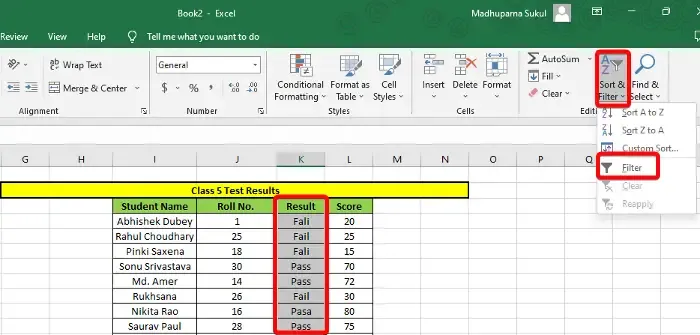
Dadurch wird eine Dropdown-Liste in der Ergebnisspalte erstellt . Klicken Sie darauf und deaktivieren Sie alle korrekten Daten, beispielsweise diejenigen, die richtig geschrieben sind ( Nicht bestanden / Bestanden ). Drücken Sie OK und in der Ergebnisspalte werden nur die falschen Daten angezeigt. Jetzt können Sie sie manuell korrigieren.
2] Finden Sie Unstimmigkeiten in Excel mithilfe der bedingten Formatierung
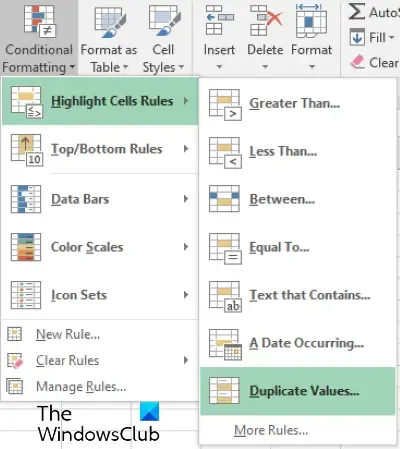
Mithilfe der bedingten Formatierung können Sie zwei oder mehr Zeilen oder Spalten identifizieren und miteinander vergleichen, um nicht übereinstimmende Daten zu identifizieren. Der schnellste Weg, den Unterschied zu finden, besteht darin, Zellen für doppelte oder eindeutige Einträge hervorzuheben .
Sie können jedoch auch andere Regeln wie Top/Bottom-Regeln , Datenbalken , Farbskalen oder Symbolsätze verwenden , um Diskrepanzen in Excel-Daten zu finden.
3] Identifizieren Sie Unterschiede mithilfe erweiterter Excel-Funktionen
Mithilfe der IF- und IS- Funktion können Sie Zellen vergleichen und etwaige Unterschiede erkennen. Hier können Sie also mithilfe der IF-Funktion herausfinden, welche Zellen identisch und richtig ( TRUE ) und welche Zellen falsch ( FALSE ) sind.
Alternativ können Sie IF- und IS-Funktionen wie ISNUMBER, ISERROR, ISBLANK usw. kombinieren, um den eingestellten Wert zu analysieren und basierend auf dem Ergebnis TRUE oder FALSE zurückzugeben .
4] Erkennen Sie Diskrepanzen mithilfe von Excel-Add-Ins
Oder Sie können das Analysis ToolPak ( Excel-Add-Ins ) verwenden, um Abweichungen in Excel-Daten zu analysieren und zu erkennen.
Wie überprüfe ich die Datenkorrektur in Excel?
Wenn Sie über eine Excel-Tabelle verfügen, in die andere Benutzer ihre Daten in einem von Ihnen festgelegten Format eingeben können, verwenden Sie die Datenvalidierung . Dieses Tool hilft Ihnen, Anomalien in den Daten zu korrigieren, die nicht den festgelegten Richtlinien entsprechen oder im falschen Format eingegeben wurden. In diesem Fall gibt Excel eine Fehlermeldung aus, was bedeutet, dass Sie die Unterschiede finden und die Daten mithilfe des Datenvalidierungstools korrigieren müssen .
Um mehr darüber zu erfahren, wie Sie die Datenvalidierung auf Zellen in Microsoft Excel anwenden , können Sie unserem ausführlichen Beitrag folgen.
Wie finde ich eine Nichtübereinstimmung in einer Spalte in Excel?
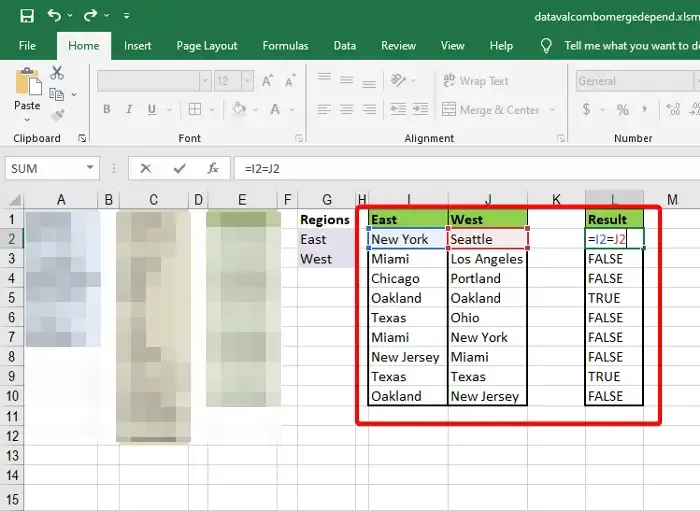
Während Ihnen die bedingte Formatierung (wie oben erklärt) dabei helfen kann, nicht übereinstimmende Daten leicht zu finden, ermöglicht Ihnen die VLookUp- Funktion den Vergleich einzelner Zellen.
Wenn Sie den Unique-Equals-Operator zum Vergleichen von Spalten in Excel verwenden, erstellen Sie eine neue Ergebnisspalte. Fügen Sie nun in der Spalte „Ergebnis“ die Formel hinzu, um einzelne Zellen zu vergleichen. Beispiel: =I2=J2 und das Ergebnis wird als False zurückgegeben , wenn die Daten nicht übereinstimmen. Für diejenigen, die übereinstimmen, ist das Ergebnis „True“.
Ich hoffe das hilft.



Schreibe einen Kommentar